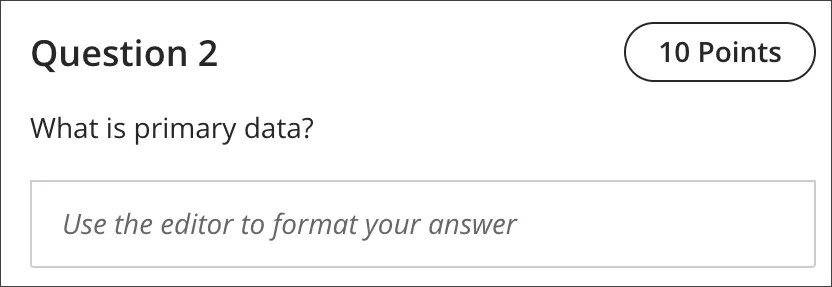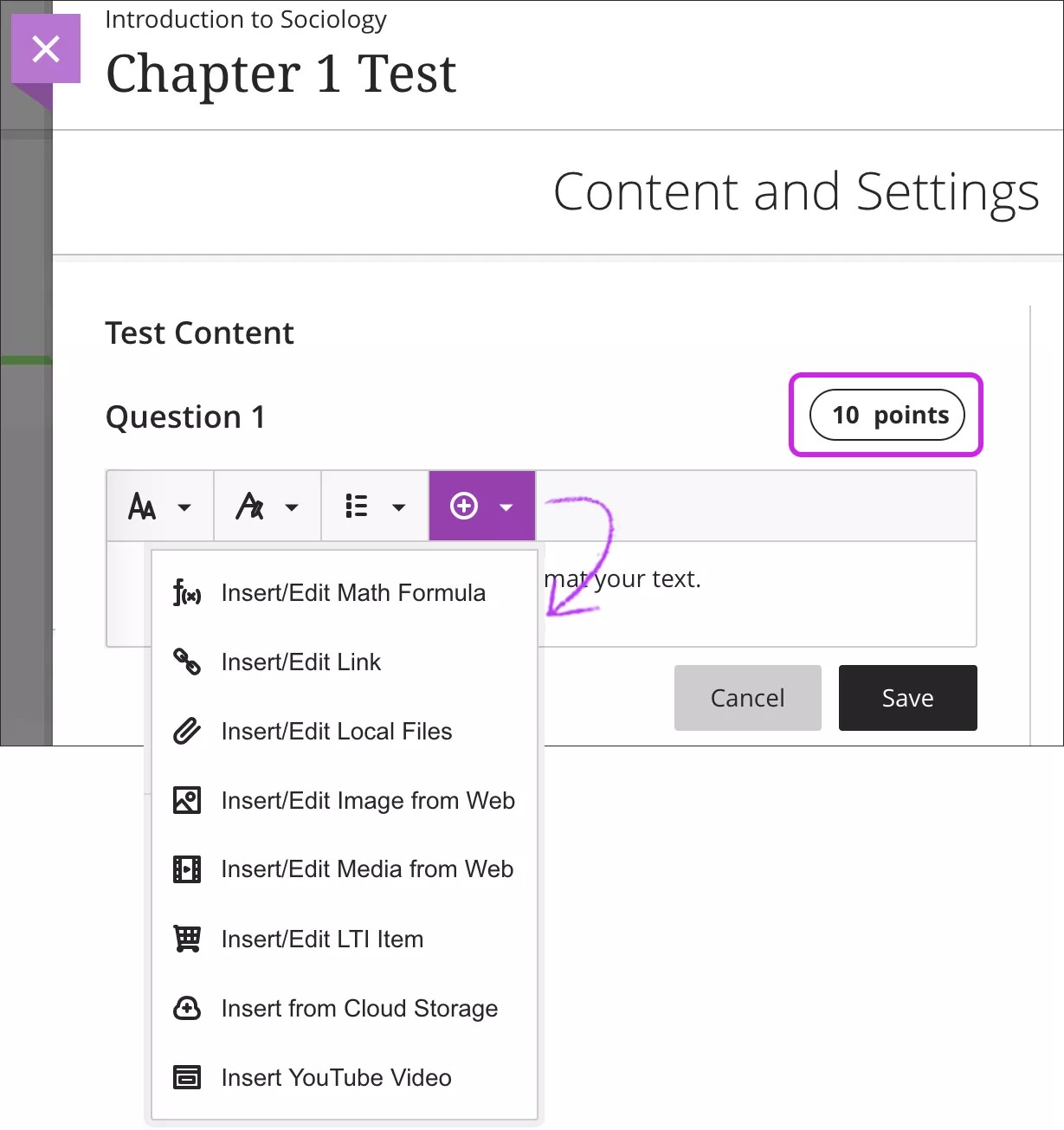Создание открытого вопроса
Учащиеся должны ввести ответы на открытые вопросы в текстовое поле, а вам нужно выставить оценки по ним вручную.
При создании теста нажмите значок плюса, чтобы открыть меню, и выберите пункт Добавить открытый вопрос.
Та же процедура будет использоваться при создании вопросов в тестах и заданиях.
Открывается область Содержимое теста, в которой вы создаете открытый вопрос. Значение по умолчанию для вопросов равно 10 баллам. Новое значение можно ввести в поле Баллы.
Чтобы упорядочить содержимое своего теста, вы можете добавить файлы к отдельным вопросам. Выберите нужный пункт в меню редактора Вставка содержимого, например Вставить из облачного хранилища. Чтобы изменить добавленные файлы, включите для вопроса режим редактирования.
Подробнее о добавлении текста и файлов
Подробнее об облачном хранилище
Подробнее об изменении тестов и вопросов
С помощью редактора можно форматировать текст.
Чтобы перейти к панели инструментов редактора с помощью клавиатуры, нажмите ALT + F10. На компьютере Mac нажмите Fn + ALT + F10. Используйте клавиши со стрелками для выбора, например — нумерованного списка.
Сопоставление открытых вопросов с целями
Можно сопоставить цели с отдельными вопросами оценивания, чтобы помочь своему учреждению оценить достижение. После открытия доступа к оцениванию учащиеся могут просматривать сведения о целях, сопоставленных вами с вопросами, чтобы узнать ваши ожидания.
Откройте меню вопроса, выберите Сопоставить с целью и выберите цели.
Дополнительные сведения о сопоставлении целей с материалами курса
Прежде чем учащиеся откроют оценивание, откройте меню и выберите пункт Изменить или Удалить. Чтобы изменить баллы, выберите ячейку для баллов и введите новое значение.
Вы можете изменять текст открытого вопроса, даже если учащиеся уже отправили материалы. После того как учащиеся откроют оценивание, вы не сможете добавлять или удалять вопросы, перемещать содержимое, изменять значения или правильные ответы.
Выберите пункт Сопоставить с целью в меню, чтобы сопоставить цели с отдельными вопросами оценивания и помочь своему учреждению оценить достижения. После открытия доступа к оцениванию учащиеся могут просматривать сведения о целях, сопоставленных вами с оцениванием и вопросами, чтобы узнать ваши ожидания.
Дополнительные сведения о сопоставлении целей с материалами курса
Изменить файлы, добавленные к вопросам
Можно изменить настройки для добавленных к вопросам файлов. Выберите файл в редакторе, после чего нажмите значок Изменить вложение в строке параметров редактора. Можно добавить Отображаемое имя и Замещающий текст. Замещающий текст содержит описание изображения для пользователей, которые используют программы чтения с экрана или открывают веб-страницы с отключенными изображениями.
Файл можно вставить в виде ссылки в редакторе или встроить непосредственно в другое добавленное содержимое на странице.